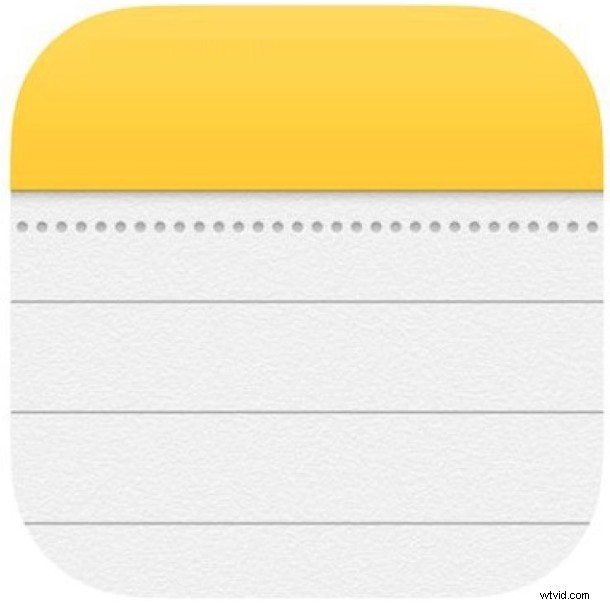
iOS のメモ アプリは、さまざまなメモを収集したり、スケッチや落書きを描いたり、画像や写真のコレクションを維持したり、一部のメモ データをパスワードで保護して安全に保管したりするための一般的な方法です。
デフォルトでは、iPhone および iPad 用のメモ アプリは、最近編集されたメモをメモ アプリ リストの一番上に配置しますが、メモの並べ替え方法を調整したい場合は、設定を調整して行うことができます。メモを名前のタイトル、作成日、または編集日で並べ替えることができます。
Notes アプリの並べ替えオプションは iOS Notes アプリ自体に含まれていると思われるかもしれませんが、並べ替えオプションは設定アプリ内の Notes 設定にあります。これは実際よりもややこしく聞こえるかもしれませんが、心配する必要はありません。iOS メモを好きなように並べ替えてください。
iOS でメモを名前、タイトル、編集日、または作成日で並べ替える方法
<オール>
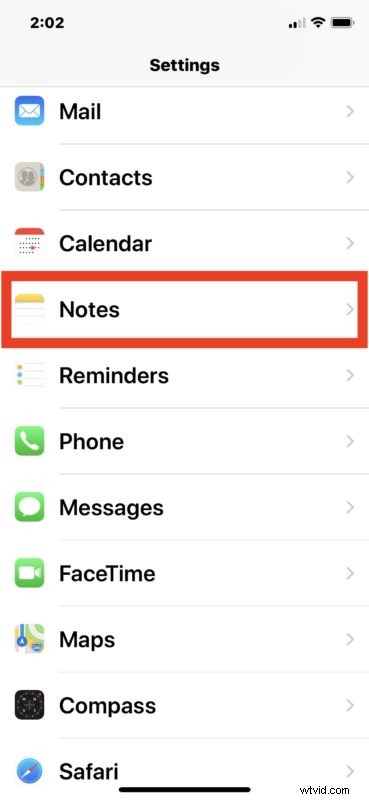
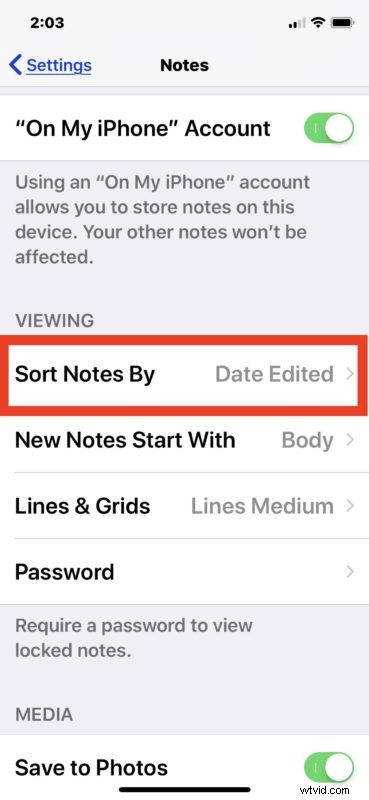
- 編集日 – デフォルト設定、最上位のアプリが最近編集されたもの
- 作成日 - 最上位のアプリは最近作成されたものになります
- タイトル – メモはタイトルのアルファベット順に表示されます
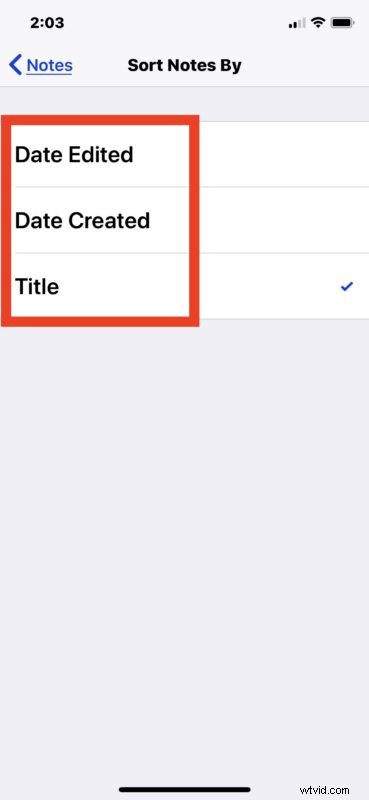
メモの並べ替え方法は、iOS のメモを上部にピン留めすることと組み合わせて、他のメモがどのように並べ替えられているかに関係なく、重要なメモが常に上部に表示されるようにすることもできます。
おそらく、iOS のメモ アプリの将来のバージョンでは、アプリ自体で直接並べ替えを切り替えることができるようになるでしょうが、それまでは、設定アプリでメモの並べ替え方法を調整するか、iOS のメモ検索またはメモのピン留めに頼って、探していることに注意してください。楽しいメモ取り!
